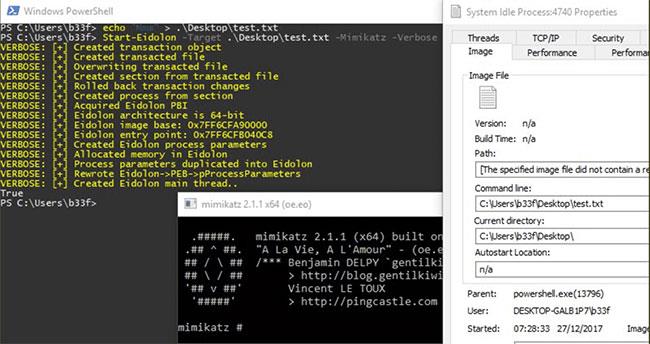Якщо ви останнім часом стежили за новинами безпеки Windows, можливо, ви чули про PrintNightmare. Це вразливість, яка дозволяє хакерам використовувати вашу систему та запускати в ній шкідливі коди.
На щастя, Microsoft не зайняло багато часу, щоб виправити проблему. Компанія випустила оновлення, яке користувачі можуть встановити на своїх ПК, щоб усунути цю вразливість.
Як усунути вразливість PrintNightmare у Windows 10
Офіційне виправлення вразливості PrintNightmare постачається у вигляді оновлення Windows. Як і будь-яке інше оновлення, ви встановлюєте це оновлення на свій ПК, і воно усуває наявні помилки у вашій системі.
Усе, що вам потрібно для застосування цього виправлення, – це активне підключення до Інтернету на вашому комп’ютері з Windows 10. Потім вам потрібно виконати такі дії, щоб отримати оновлення:
1. Відкрийте програму налаштувань Windows 10 , одночасно натиснувши Win + I.
2. У Налаштуваннях знизу виберіть Оновлення та безпека .
3. На сторінці «Оновлення та безпека» на бічній панелі ліворуч виберіть Windows Update.
4. На правій панелі натисніть кнопку Перевірити наявність оновлень .
5. Завантажте та встановіть доступні оновлення на свій ПК.

Офіційне виправлення вразливості PrintNightmare постачається у вигляді оновлення Windows
Це виправило експлойт і запобігло доступу хакерів до вашої системи.
Що можуть зробити хакери з уразливістю PrintNightmare?
Якщо ви допитлива людина, ви можете дізнатися, що хакер може зробити з уразливістю PrintNightmare у вашій системі.
Завдяки цій вразливості хакер з низьким рівнем привілеїв може віддалено отримати доступ до цільової системи та отримати привілеї на системному рівні. Ці дозволи дозволяють хакерам запускати шкідливі коди в системі та вносити в неї різні зміни.
Наприклад, хакери можуть переглядати, редагувати та видаляти ваші дані. Вони також можуть створювати нові облікові записи користувачів із повними правами. По суті, цей експлойт дозволяє хакерам виконувати чимало дій, які можуть негативно вплинути на систему жертви.
Microsoft нарешті виправила вразливість PrintNightmare
Оновлення Windows, яке виправляє експлойт PrintNightmare, приносить користь мільйонам користувачів Windows, оскільки допомагає запобігти зламу вашої системи зловмисниками. Отже, незалежно від того, використовуєте ви свій ПК в організації чи як окремий користувач, отримайте оновлення та встановіть його, щоб бути в безпеці.
Окрім постійного оновлення комп’ютера за допомогою останніх версій програмного забезпечення , ви можете вжити кількох інших запобіжних заходів, щоб захистити свій ПК. Ці запобіжні заходи включають видалення старих програм , створення точок відновлення , увімкнення шифрування тощо.